雨林木风w7家庭版开机速度快,是入门级雨林木风w7系统。据调查不少用户在使用中都碰到了雨林木风w7系统本地连接连不上的问题。面对雨林木风w7系统本地连接连不上这样的小问题,我们该如何解决呢?不经常使用电脑的朋友对于雨林木风w7系统本地连接连不上的问题可能会无从下手。但对于电脑专业人员来说解决办法就很简单了: 1、当新安装的电脑无法正常上网时,首先要做的是重新启用一下“本地连接”:双击打开“计算机”,右击左侧“网络”图标,选择“属性”项。 2、在打开的“网络和共享中心”窗口中,点击“更改适配器设置”按钮。看了这些简单操作,你是不是已经掌握了雨林木风w7系统的一些使用技巧了呢?如果还有什么不明白的地方,那就请继续学习下面分享给大家的关于雨林木风w7系统本地连接连不上的问题的具体步骤方法吧。
步骤如下:
1、当新安装的电脑无法正常上网时,首先要做的是重新启用一下“本地连接”:双击打开“计算机”,右击左侧“网络”图标,选择“属性”项。
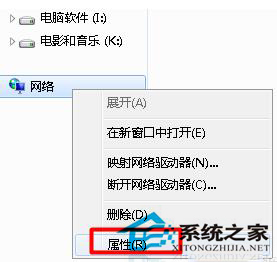
2、在打开的“网络和共享中心”窗口中,点击“更改适配器设置”按钮。
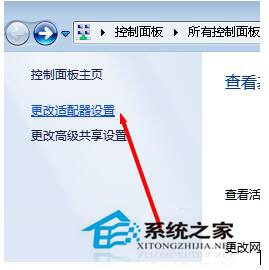
3、右击“本地连接”,选项“禁用”项。
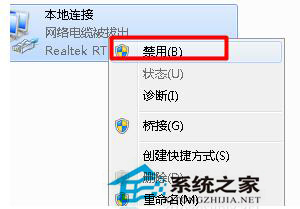
4、接着右击“本地连接”,选择“启用”项。
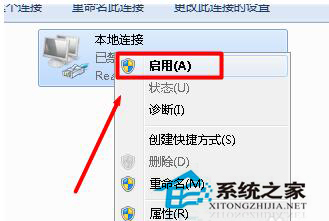
5、当然,如果以上操作方法较繁琐的话,我们可以借用“大势至UsB监控程序”(直接百度搜索获取下载地址)来实现快速启用“本地连接”操作。
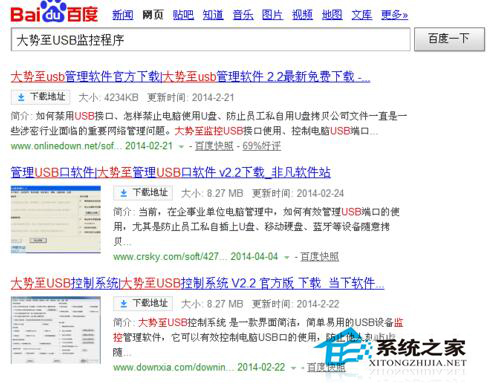
6、运行该软件,在程序主界面中,勾选“禁用有线网卡”项。
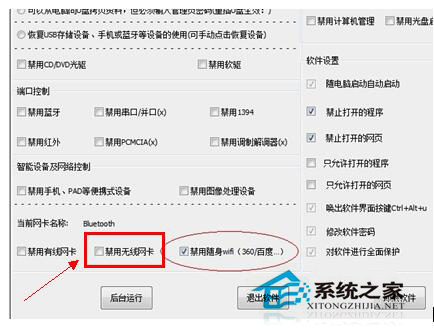
7、接着在取消勾选“禁用有线网卡”项即可。
雨林木风w7本地连接连不上的解决方法就介绍到这里了。如果你们在使用电脑的时候,发现自己上不了网了,那估计也就是本地连接连不上了,那你不妨试一下上述的方法吧!我们正常上网的时候,都会通过本地连接来连接网络然后进行上网的。


